Como Salvo Minas Fotos No Cartao De Memoria?
Para salvar suas fotos em um cartão de memória, siga os seguintes passos:
1. Insira o cartão de memória na câmera ou no dispositivo que você está usando para tirar fotos.
2. Certifique-se de que a câmera ou o dispositivo esteja configurado para salvar as fotos no cartão de memória. Isso pode ser feito nas configurações da câmera ou do dispositivo.
3. Tire as fotos normalmente. Elas serão salvas automaticamente no cartão de memória.
4. Quando terminar de tirar fotos, remova o cartão de memória da câmera ou do dispositivo.
5. Insira o cartão de memória em um leitor de cartão ou em um adaptador USB para cartão de memória.
6. Conecte o leitor de cartão ou o adaptador USB ao seu computador.
7. Abra a pasta do cartão de memória no seu computador.
8. Copie e cole as fotos da pasta do cartão de memória para uma pasta no seu computador.
9. E pronto! Suas fotos foram salvas no cartão de memória e transferidas para o seu computador.
1、 Selecionando o cartão de memória como destino de armazenamento.

Para salvar suas fotos no cartão de memória, você precisa primeiro inserir o cartão em seu dispositivo. Em seguida, abra o aplicativo de câmera ou galeria e vá para as configurações. Lá, você deve encontrar a opção de selecionar o cartão de memória como destino de armazenamento. Selecione essa opção e, a partir de agora, todas as fotos que você tirar ou salvar serão armazenadas no cartão de memória.
É importante lembrar que, ao usar um cartão de memória, você deve garantir que ele tenha espaço suficiente para armazenar todas as suas fotos. Se o cartão estiver cheio, você precisará transferir as fotos para um dispositivo de armazenamento externo, como um computador, ou excluir algumas fotos para liberar espaço.
Além disso, é uma boa prática fazer backup regularmente de suas fotos em um local seguro, como um disco rígido externo ou serviço de armazenamento em nuvem. Isso garantirá que suas fotos estejam protegidas em caso de perda ou danos ao cartão de memória.
Em resumo, para salvar suas fotos no cartão de memória, você precisa selecioná-lo como destino de armazenamento nas configurações da câmera ou galeria. Certifique-se de que o cartão tenha espaço suficiente e faça backup regularmente de suas fotos em um local seguro.
2、 Transferindo fotos do armazenamento interno para o cartão de memória.

Para salvar suas fotos no cartão de memória, primeiro certifique-se de que o cartão esteja inserido corretamente no seu dispositivo. Em seguida, abra o aplicativo de câmera ou galeria e vá para as configurações. Procure a opção "Armazenamento" ou "Local de armazenamento" e selecione o cartão de memória como a opção preferida. Isso garantirá que todas as fotos tiradas ou baixadas sejam salvas diretamente no cartão de memória.
Se você já tem fotos armazenadas no armazenamento interno do dispositivo e deseja transferi-las para o cartão de memória, abra a galeria e selecione as fotos que deseja mover. Em seguida, toque no ícone de compartilhamento e selecione a opção "Mover para" ou "Copiar para". Escolha o cartão de memória como o destino e aguarde até que as fotos sejam transferidas.
É importante lembrar que, ao mover fotos para o cartão de memória, elas não estarão mais disponíveis no armazenamento interno do dispositivo. Portanto, certifique-se de fazer backup de suas fotos importantes antes de transferi-las para o cartão de memória. Além disso, verifique regularmente o espaço disponível no cartão de memória e faça a limpeza de fotos desnecessárias para garantir que haja espaço suficiente para novas fotos.
3、 Verificando a compatibilidade do cartão de memória com o dispositivo.
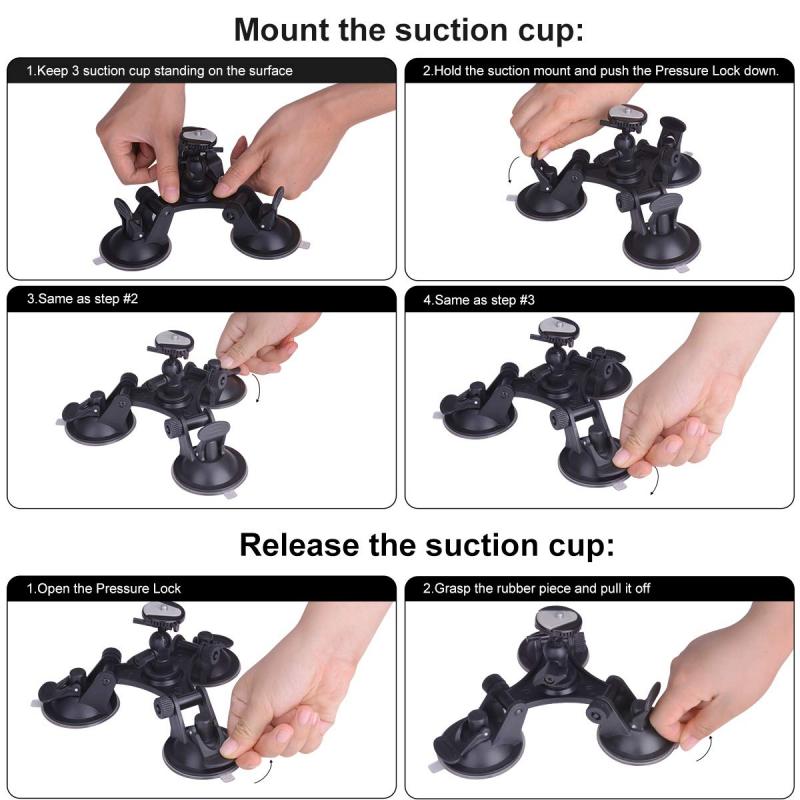
Para salvar suas fotos no cartão de memória, primeiro certifique-se de que o cartão seja compatível com o dispositivo em que você está usando. Verifique o manual do usuário do dispositivo para ver quais tipos de cartões de memória são compatíveis. Se o cartão de memória for compatível, insira-o no dispositivo e aguarde até que o dispositivo o reconheça.
Depois de inserir o cartão de memória, você pode salvar suas fotos nele. Para fazer isso, abra o aplicativo de câmera ou galeria do dispositivo e selecione a opção de salvar as fotos no cartão de memória. Dependendo do dispositivo, você pode precisar acessar as configurações do aplicativo para alterar a localização de salvamento padrão.
É importante lembrar que, ao salvar suas fotos no cartão de memória, você deve ter cuidado para não removê-lo enquanto o dispositivo estiver em uso. Isso pode causar danos ao cartão de memória e às fotos armazenadas nele. Certifique-se de desligar o dispositivo antes de remover o cartão de memória.
Em resumo, para salvar suas fotos no cartão de memória, verifique a compatibilidade do cartão com o dispositivo, insira-o no dispositivo e selecione a opção de salvar as fotos no cartão de memória. Lembre-se de ter cuidado ao remover o cartão de memória e desligar o dispositivo antes de fazê-lo.
4、 Formate o cartão de memória antes de usá-lo pela primeira vez.

Para salvar suas fotos no cartão de memória, primeiro certifique-se de que o cartão esteja inserido corretamente na câmera ou no dispositivo que você está usando. Em seguida, abra o aplicativo de câmera ou galeria e selecione a opção de salvar as fotos no cartão de memória em vez da memória interna do dispositivo. Dependendo do modelo da câmera ou dispositivo, as opções podem variar, mas geralmente há uma configuração para escolher onde as fotos serão salvas.
É importante lembrar que, antes de usar um cartão de memória pela primeira vez, é recomendável formatá-lo. A formatação apaga todos os dados do cartão e prepara-o para uso. Para formatar o cartão, insira-o no dispositivo e vá para as configurações de armazenamento. Lá, você deve encontrar a opção de formatar o cartão de memória. Certifique-se de que não há arquivos importantes no cartão antes de formatá-lo, pois eles serão perdidos.
Além disso, é importante lembrar que os cartões de memória têm uma vida útil limitada e podem falhar com o tempo. Portanto, é recomendável fazer backup regularmente das fotos e substituir o cartão de memória a cada poucos anos para garantir a segurança dos seus dados.






